© PixieMe/Shutterstock.com
YouTube bezahlt YouTuber über AdSense, die Adserving-Plattform von Google. Sie müssen Ihre Rechnungs-und Zahlungsdetails auf AdSense und YouTube angeben, unabhängig davon, ob Sie mit YouTube Geld verdienen oder einen Premiumdienst abonnieren möchten. Sie können diese Informationen einfach im Abschnitt Konto im Menü Einstellungen ändern.
Wenn Sie YouTube TV-Abonnent sind, können Sie die Zahlungseinstellungen auf YouTube auf dieselbe Weise ändern. Mit diesem Abonnement müssen Sie monatlich etwa 65 US-Dollar bezahlen, die je nach Live-TV-Paket variieren können. Manchmal werden Ihnen jedoch Funktionen in Rechnung gestellt, die Sie nicht abonniert haben.
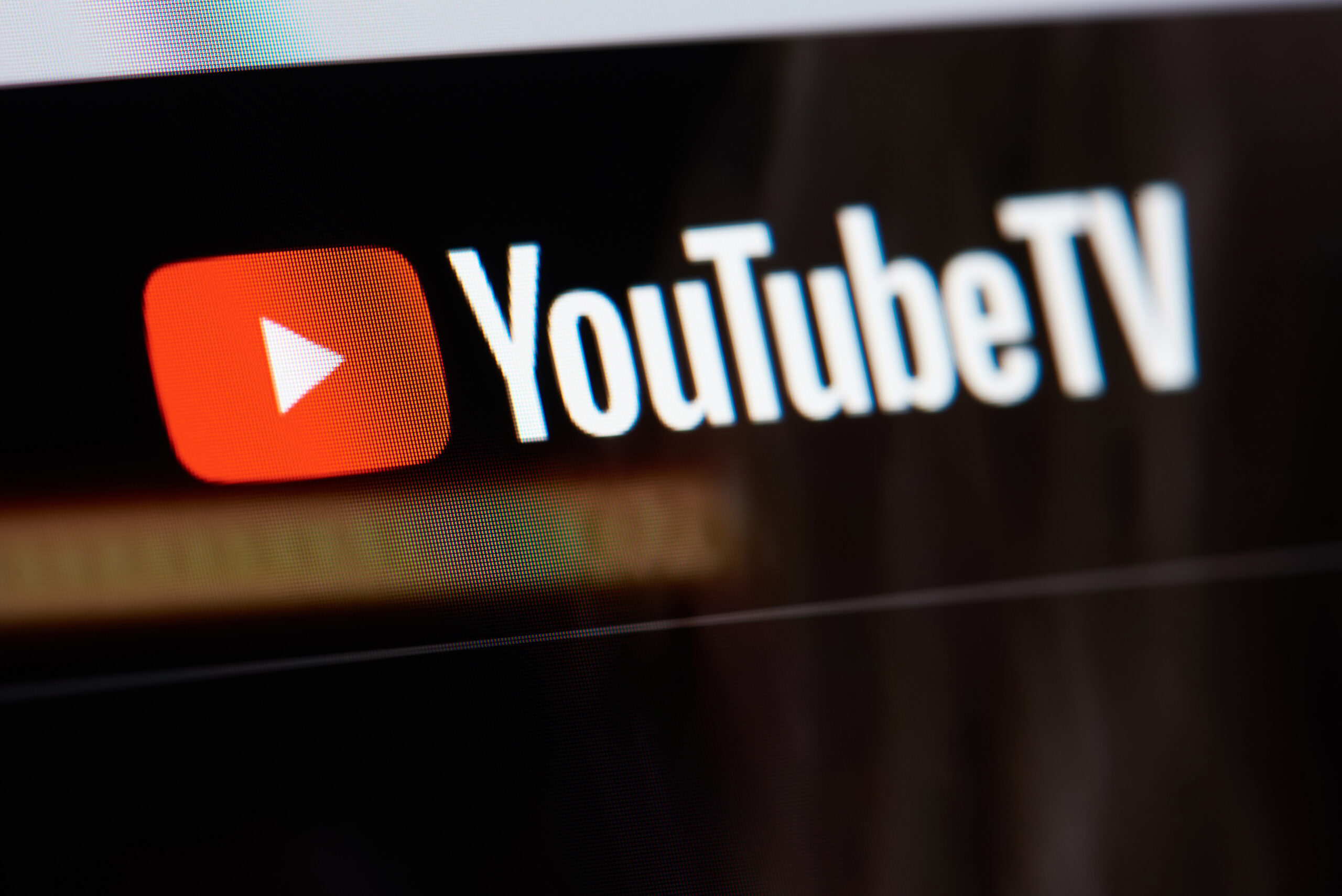
Wissen Wie du deine Abrechnungs-und Zahlungseinstellungen auf YouTube änderst, ist wichtig, um die Funktionen im Auge zu behalten, für die du bezahlst. In diesem Leitfaden erfahren Sie, wie Sie die Zahlungseinstellungen auf YouTube von PC, Android und iOS aktualisieren und ändern.
Also, lass uns gleich loslegen!
Über die YouTube TV-Zahlungsmethode
YouTube TV ist ein Streaming-Dienst, der in vielen Ländern weltweit verfügbar ist. Es bietet über 70 Premium-Kanäle zu einem monatlichen Preis. Sie können auch YouTube Premium abonnieren, indem Sie einen kleinen Aufpreis zahlen, aber es lohnt sich für die angebotenen zusätzlichen Funktionen.
Mit YouTube TV können Sie Ihre Lieblingsvideos oder Fernsehsendungen streamen und aufzeichnen. Schließlich bietet der Dienst unbegrenzten Speicherplatz! Mit Ihrem YouTube TV-Abonnement können Sie sowohl Kabelnetze als auch On-Demand-Inhalte ansehen.
Willst du das Beste wissen? Außerdem können Sie mit einem Abonnement Videos auf drei Geräten ansehen. Du kannst YouTube TV auch auf PCs, Spielekonsolen, Smartphones, Webbrowsern und Fernsehern verwenden.
Lassen Sie uns nun über die Abrechnungs-und Zahlungseinstellungen auf YouTube TV sprechen. Der Abrechnungszeitraum beginnt, wenn Sie sich für den Streamingdienst anmelden. Das bedeutet, dass YouTube dir das monatliche Abonnement noch am selben Tag in Rechnung stellt.
Du kannst deine Abrechnungs-und Zahlungseinstellungen auf YouTube auch von einem PC oder Telefon aus ändern oder aktualisieren. Egal, ob Sie versehentlich die falschen Informationen eingegeben haben oder sie aktualisieren möchten, wissen Sie, dass Sie sie jederzeit aktualisieren können.
So ändern Sie Zahlungseinstellungen auf YouTube auf einem PC
Wenn Sie einen Webbrowser verwenden, um Abrechnungs-und Zahlungseinstellungen auf YouTube zu ändern, müssen Sie sich zuerst mit anmelden Ihr YouTube-Konto. Befolgen Sie dann die nachstehenden Schritte, um den Vorgang abzuschließen.
Schritt 1: Besuchen Sie die YouTube-Seite für kostenpflichtige Mitgliedschaften
Sobald Sie sich bei Ihrem YouTube-Konto angemeldet haben, besuchen Sie die Seite Kostenpflichtig Mitgliedschaften Seite. Du kannst über diesen Link auf die Seite zugreifen.
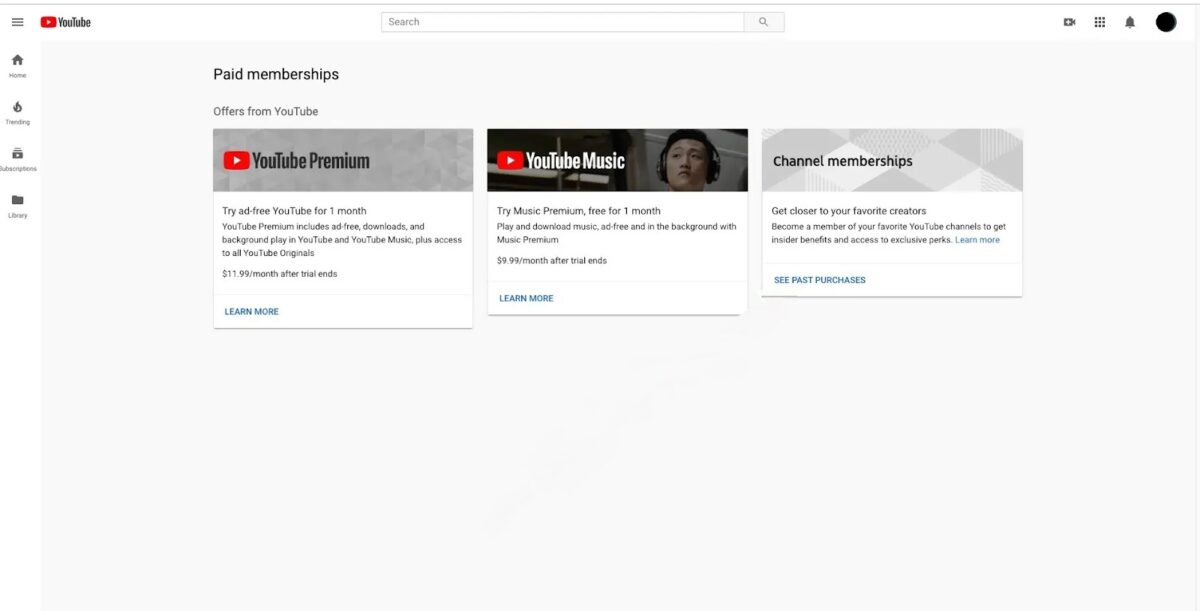 Gehen Sie zur Seite Kostenpflichtige Mitgliedschaften.
Gehen Sie zur Seite Kostenpflichtige Mitgliedschaften.
Schritt 2: Mitgliedschaft verwalten
Suchen Sie die Option Mitgliedschaft verwalten auf dem Bildschirm und klicken Sie darauf.
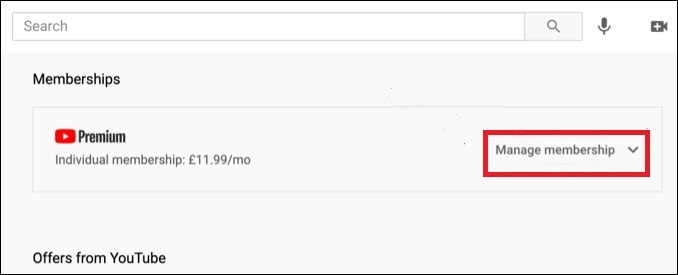 Klicken Sie auf Mitgliedschaft verwalten.
Klicken Sie auf Mitgliedschaft verwalten.
Schritt 3: Andere Zahlungsmethode auswählen
Wählen Sie Bearbeiten direkt neben Ihren aktuellen Zahlungsinformationen. Klicken Sie nun neben Ihrer aktuellen Zahlungsmethode auf den Dropdown-Pfeil.
Wählen Sie aus den verfügbaren Optionen Kredit-oder Debitkarte hinzufügen oder Andere Zahlungsmethode. Geben Sie Ihre Debit-oder Kreditkartennummer an, wenn Sie dazu aufgefordert werden. Klicken Sie nach der Eingabe auf Senden, um den Vorgang abzuschließen.
 Klicken Sie auf Bearbeiten und erstellen oder fügen Sie eine neue Zahlungsmethode hinzu.
Klicken Sie auf Bearbeiten und erstellen oder fügen Sie eine neue Zahlungsmethode hinzu.
Du hast jetzt erfolgreich deine Rechnungs-und Zahlungseinstellungen auf YouTube von deinem PC aus geändert. Wenn du sie erneut ändern möchtest, kannst du denselben Schritten folgen.
So änderst du die Zahlungseinstellungen auf YouTube auf Android
Du kannst die Rechnungs-und Zahlungseinstellungen auf YouTube auch von deinem aus ändern Android-Handy ebenso. Der Prozess ist ziemlich derselbe wie auf dem PC und umfasst die folgenden Schritte.
Schritt 1: Wähle Käufe und Mitgliedschaften
Öffne zuerst die YouTube-App und tippe auf dein Profilsymbol. Wählen Sie dann Käufe und Mitgliedschaften aus dem sich öffnenden Menü aus.
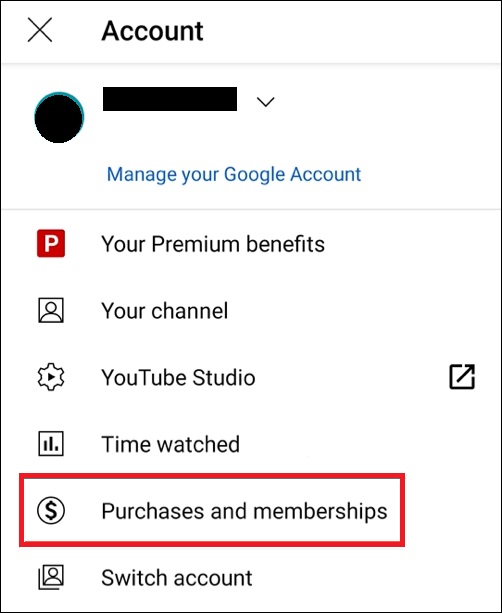 Klicken Sie auf Käufe und Mitgliedschaften.
Klicken Sie auf Käufe und Mitgliedschaften.
Schritt 2: Öffnen Sie Verwalten
Suchen Sie die Option Verwalten neben Ihrer aktuellen Mitgliedschaft und tippen Sie darauf.
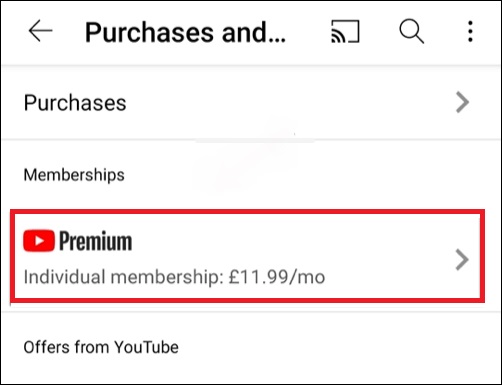 Klicken Sie auf das Abonnement Sie verwalten möchten.
Klicken Sie auf das Abonnement Sie verwalten möchten.
Schritt 3: Neue Zahlungsdetails hinzufügen
Wählen Sie auf dem nächsten Bildschirm neben Ihrer aktuellen Zahlungsmethode Bearbeiten. Tippen Sie nun auf den Dropdown-Pfeil neben Ihrer Zahlungsmethode. Wählen Sie dann Kredit-oder Debitkarte oder eine andere Zahlungsmethode hinzufügen.
YouTube wird Sie jetzt wahrscheinlich auffordern, Ihre Debit-oder Kreditkarteninformationen einzugeben. Geben Sie die Details an, falls dies der Fall ist. Tippen Sie abschließend auf Senden, um den Vorgang abzuschließen.
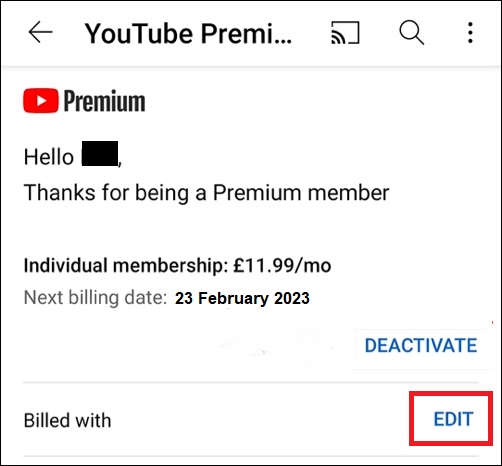 Klicken Sie auf Bearbeiten und erstellen oder fügen Sie eine Zahlungsmethode hinzu.
Klicken Sie auf Bearbeiten und erstellen oder fügen Sie eine Zahlungsmethode hinzu.
Und das ist es! Du hast jetzt deine Abrechnungs-und Zahlungseinstellungen auf YouTube von deinem Android-Telefon aus geändert oder aktualisiert. Sie können in diesen Schritten eine andere Zahlungsmethode hinzufügen oder entfernen.
So fügen Sie eine Ersatzzahlungsmethode auf YouTube auf einem PC hinzu oder ändern sie
Wenn Sie Ihre YouTube-Abrechnungs-und Zahlungseinstellungen nicht immer wieder ändern möchten, können Sie eine hinzufügen alternative Zahlungsmethode. Hier sind die Schritte, die zu diesem Vorgang gehören.
Schritt 1: YouTube-Seite für kostenpflichtige Mitgliedschaften öffnen
Öffnen Sie zunächst YouTube im Webbrowser Ihres PCs und melden Sie sich an. Besuchen Sie dann youtube.com/paid-Mitgliedschaften.
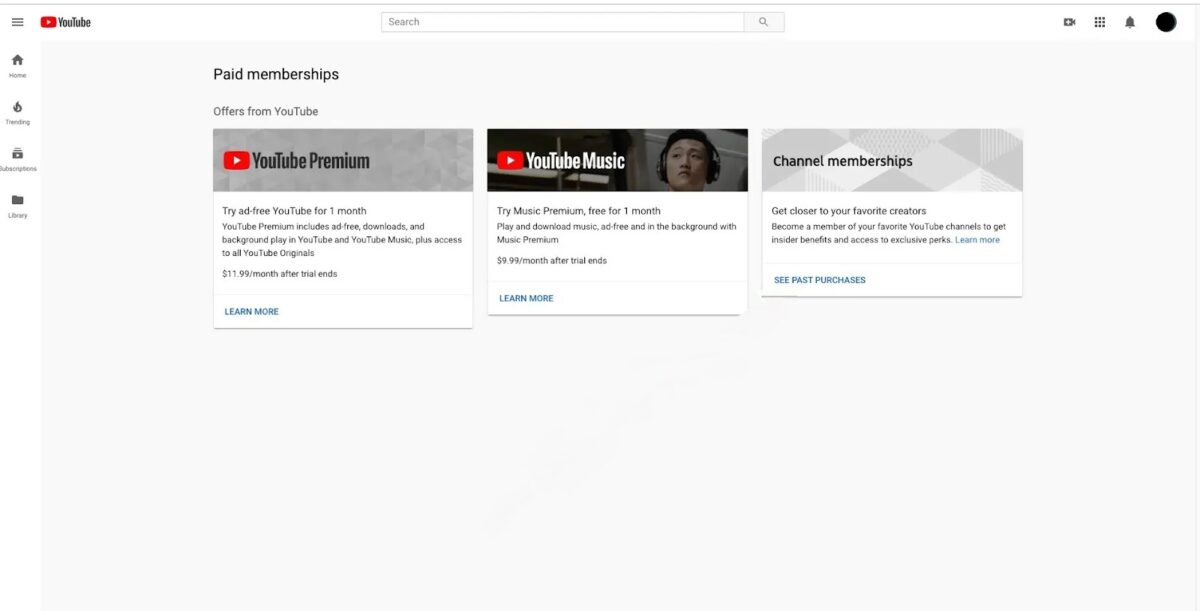 Navigieren Sie zu die Seite Kostenpflichtige Mitgliedschaften.
Navigieren Sie zu die Seite Kostenpflichtige Mitgliedschaften.
Schritt 2: Mitgliedschaft verwalten
Klicken Sie auf dem nächsten Bildschirm auf Mitgliedschaft verwalten.
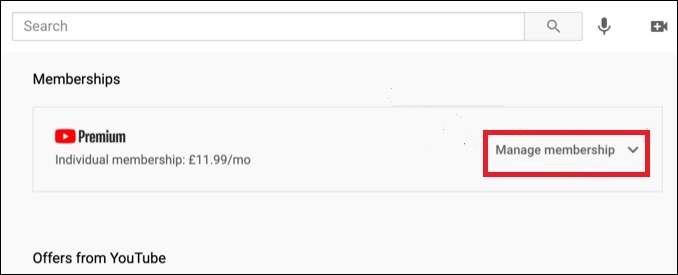 Klicken Sie auf Mitgliedschaft verwalten
Klicken Sie auf Mitgliedschaft verwalten
Schritt 3: Zahlungsinformationen hinzufügen
Wählen Sie die Option Bearbeiten neben Ersatzzahlungsmethode. Klicken Sie abschließend auf Kredit-oder Debitkarte hinzufügen und geben Sie auf dem nächsten Bildschirm Ihre Daten ein. Wählen Sie Senden, wenn Sie fertig sind.
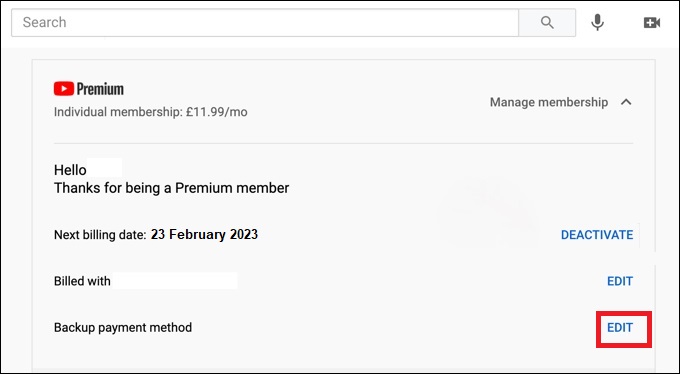 Klicken Sie neben Ersatzzahlungsmethode auf Bearbeiten und geben Sie Ihre Karteninformationen ein.
Klicken Sie neben Ersatzzahlungsmethode auf Bearbeiten und geben Sie Ihre Karteninformationen ein.
Das ist alles, was Sie tun müssen, um auf einem PC eine Sicherungsmethode auf YouTube hinzuzufügen. Sie können diese Informationen in Zukunft mit den gleichen Schritten ändern.
Wie man eine Ersatzzahlungsmethode auf YouTube auf Android hinzufügt oder ändert
Um Ihre Ersatzzahlungsdetails auf YouTube auf Android hinzuzufügen oder zu ändern, müssen Sie sich anmelden die App mit dem richtigen Konto. Befolgen Sie die nachstehenden Schritte, um loszulegen.
Schritt 1: Wählen Sie Käufe und Mitgliedschaften aus
Öffnen Sie zuerst die YouTube-App und tippen Sie auf Ihr Profilsymbol. Wählen Sie dann im geöffneten Menü Käufe und Mitgliedschaften aus.
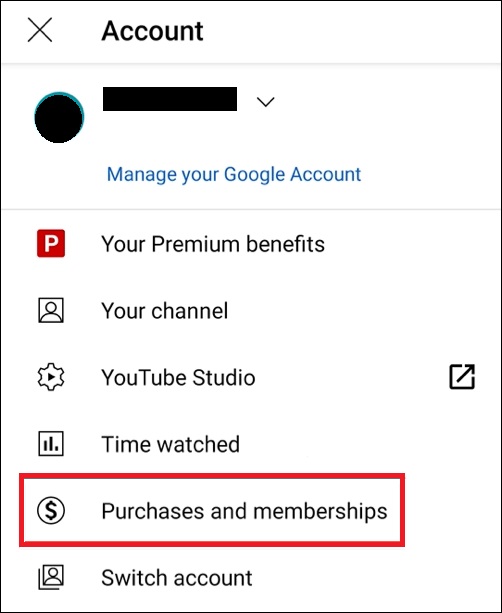 Öffne die YouTube-App und klicke auf Käufe und Mitgliedschaften.
Öffne die YouTube-App und klicke auf Käufe und Mitgliedschaften.
Schritt 2: Tippen Sie auf Verwalten
Wählen Sie im nächsten Schritt neben Ihrer YouTube Premium-Mitgliedschaft Verwalten aus.
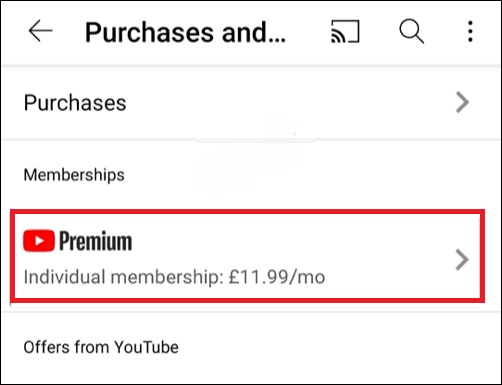 Tippen Sie auf den Pfeil neben Ihrer Mitgliedschaft.
Tippen Sie auf den Pfeil neben Ihrer Mitgliedschaft.
Schritt 3: Fügen Sie Ihre Zahlungsinformationen hinzu
Tippen Sie neben Ersatzzahlungsmethode auf die Option Bearbeiten. Fügen Sie abschließend Ihre Zahlungsinformationen auf dem nächsten Bildschirm hinzu und tippen Sie auf Senden. Die neue Ersatzzahlungsmethode wird jetzt Ihrem Konto hinzugefügt.
Hinweis: Sie können Ihr Zahlungskonto über Google Pay. Wählen Sie einfach Entfernen, um eine Zahlungsmethode zu löschen.
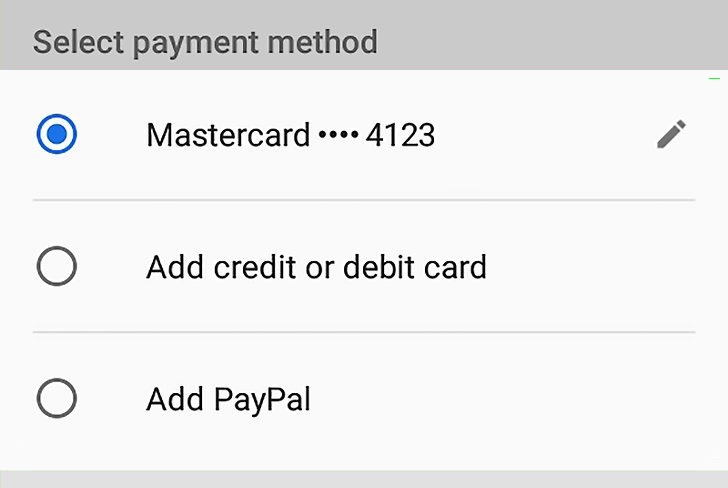 Fügen Sie Ihre Zahlungsinformationen hinzu oder bearbeiten Sie sie.
Fügen Sie Ihre Zahlungsinformationen hinzu oder bearbeiten Sie sie.
So ändern Sie Ihre Zahlungsmethode auf YouTube TV auf dem PC
Sie können die Rechnungs-und Zahlungsdetails Ihres YouTube TV auch auf Ihrem PC ändern. Im Folgenden sind die Schritte aufgeführt, die an diesem Vorgang beteiligt sind:
Öffnen Sie zunächst YouTube im Webbrowser Ihres PCs. Melden Sie sich dann mit Ihrer YouTube-Konto-ID und Ihren Anmeldeinformationen an. Stellen Sie sicher, dass das Konto dasselbe ist, das Sie für die Zahlungsinformationen verwendet haben. Klicken Sie als Nächstes auf Ihr Profilsymbol in der oberen rechten Ecke Ihres Bildschirms. Wählen Sie Einstellungen und dann Abrechnung und Zahlungen. Suchen Sie auf dem nächsten Bildschirm nach dem Abschnitt Zahlungsmethode und wählen Sie Aktualisieren.Jetzt können Sie ganz einfach Ihre Zahlungsmethode ändern und eine neue hinzufügen. Sie können hier auch Ihre Rechnungsdetails und den Verlauf überprüfen.
So ändern Sie die Zahlungsmethode auf YouTube TV auf Mobilgeräten
Das Aktualisieren Ihrer Zahlungsmethode auf YouTube ist fast dasselbe wie auf dem PC, aber mit einigen Änderungen. Unabhängig davon, ob du ein iOS-oder ein Android-Gerät hast, kannst du deine Abrechnungs-und Zahlungseinstellungen ganz einfach auf YouTube TV ändern und aktualisieren. Der Vorgang ist einfach und dauert nur wenige Minuten.
Android-Telefon
So kannst du deine Zahlungsmethode auf einem Android-Gerät ändern:
Starte zuerst die YouTube-App auf deinem Android-Telefon. Melde dich dann bei an dasselbe YouTube-Konto, das Sie beim erstmaligen Hinzufügen Ihrer Rechnungs-oder Zahlungsmethode verwendet haben. Tippen Sie auf dem nächsten Bildschirm auf Ihr Profilsymbol. Suchen Sie nun nach der Option Einstellungen und klicken Sie darauf. Wählen Sie Zahlungsmethode aus. Fügen Sie schließlich Ihre Zahlungsdetails hinzu oder ändern Sie sie und überprüfen Sie Ihre älteren Zahlungen, Gebühren usw.
iOS
Sie können Ihre Abrechnungs-oder Zahlungseinstellungen auf einem iPhone oder iOS-Gerät nicht ändern. Falls Sie es nicht wissen, Google hat die Aktivierung von App-Käufen von iOS-Geräten eingestellt. Sie haben also nur die Möglichkeit, Ihre Abrechnungs-und Zahlungseinstellungen von einem PC aus zu ändern.
So lösen Sie Abrechnungs-und Zahlungsprobleme auf YouTube
Manchmal sehen Sie, dass YouTube abgelehnt hat Deine Bezahlung. Es kann mehrere Gründe für dieses Problem geben, die alle von YouTube angegeben werden, insbesondere bei einer Fehlermeldung.
Hier sind einige häufige Abrechnungs-und Zahlungsfehler auf YouTube:
Eine abgelehnte Karte Karteninfo-Korrektur oder Versuch einer anderen KarteKartenablauf Karteninfo-Bestätigung und erneuter Versuch
Wenn einer dieser Fehler auftritt , hier ist, wie du sie lösen kannst:
Halte dein Kartendatum auf dem neuesten Stand
Abgelaufene Kreditkarten und falsche Rechnungsadressen sind zwei häufige Gründe für Zahlungsausfälle auf YouTube. Es wird empfohlen, das Ablaufdatum Ihrer Karte im Auge zu behalten.
Um zu überprüfen, ob Sie die richtige Rechnungsadresse angegeben haben, klicken Sie bei Ihrer hinzugefügten Zahlungsmethode auf Bearbeiten.
Wenn Ihre Kreditkarte abgelaufen ist, entfernen Sie sie und fügen Sie eine andere Zahlungsmethode hinzu. Sobald Sie sicher sind, dass Ihre Adresse und Kreditkarteninformationen korrekt sind, versuchen Sie Ihren Kauf erneut.
Stellen Sie die angeforderten Informationen für Google bereit
Wenn Sie in Ihrer Fehlermeldung aufgefordert werden, zusätzliche Informationen zu übermitteln, befolgen Sie die angezeigten Anweisungen und geben Sie diese Details an. Meistens müssen Sie sich bei Google Pay verifizieren, um verschiedene Funktionen zu erwerben.
Stellen Sie sicher, dass Sie über genügend Guthaben verfügen
Unzureichende Guthaben können auch die Ursache für Ihre abgelehnten Transaktionen sein. Überprüfen Sie daher das Guthaben auf Ihrem Konto, wenn Sie eine Fehlermeldung wegen abgelehnter Karte erhalten.
Denken Sie daran, dass Ihr Konto eine Autorisierung gesperrt bei der Registrierung für eine Testversion. Es soll sicherstellen, dass Ihre Zahlungsmethode authentisch ist. Der Betrag wird bald abgewickelt oder nach einiger Zeit zurückerstattet, aber Ihr Anmeldeversuch schlägt fehl, wenn Ihr Konto nicht über einen ausreichenden Sperrbetrag verfügt.
Wenden Sie sich an Ihre Bank
Bestimmte Kartenbeschränkungen können ebenfalls dazu führen, dass Zahlungen auf YouTube fehlschlagen. Wenn keine der oben genannten Methoden funktioniert, wenden Sie sich an Ihre Bank oder Ihren Kartenaussteller und fragen Sie nach dem Transaktionsfehler. Wenn Sie kein Amerikaner sind und Transaktionen auf YouTube tätigen möchten, müssen Sie sich auch an Ihre Bank wenden, um zu überprüfen, ob Sie Ihre Karte für internationale Transaktionen verwenden können.
Versuchen Sie es mit einer anderen Zahlungsmethode
Sie können auch versuchen, eine andere Zahlungsmethode hinzuzufügen und diese für Käufe zu verwenden. Öffnen Sie einfach den Bildschirm Kaufen und wählen Sie eine andere Zahlungsmethode aus.
Wenn die Option Zahlungsmethode bei einem YouTube-Kauf grau angezeigt wird, ist die Kreditkarte für diese Transaktion nicht geeignet. In diesem Fall können Sie eine andere Zahlungsmethode verwenden und es erneut versuchen.
Mit Google Play-Guthaben bezahlen
Zu guter Letzt können Sie mit Ihrem Google Play-Guthaben. Diese Funktion ist jedoch möglicherweise in einigen Ländern nicht verfügbar. Fügen Sie einfach Guthaben zu Ihrem Google Play-Konto hinzu und wählen Sie Google Play-Guthaben als Zahlungsmethode aus.
Abschluss
Das Ändern deiner Abrechnungs-und Zahlungseinstellungen auf YouTube ist einfach, wenn du weißt, wo du suchen musst. Unabhängig davon, ob Sie dies auf einem PC oder Handy tun, die Methode zum Ändern der Zahlungseinstellungen auf YouTube ist fast dieselbe.
Besuche einfach die Seite Kostenpflichtige YouTube-Mitgliedschaft, klicke auf Mitgliedschaften verwalten und wähle dann neben deiner aktuellen Zahlung Bearbeiten aus Methode. Gib die Details deiner neuen Zahlungsmethode ein und fertig!
So änderst du deine Abrechnungs-und Zahlungseinstellungen in den YouTube-FAQs (häufig gestellte Fragen)
Wie ändere ich meine Rechnungsinformationen auf YouTube TV?
Du kannst deine Rechnungsinformationen auf YouTube TV ändern, indem du auf dein Profilsymbol > Einstellungen > klickst Abrechnung und Zahlungen > Aktualisierung vorhanden neben der Option Zahlungsmethode. Fügen Sie jetzt Ihre neuen Zahlungsinformationen hinzu.
Wie kontrolliere ich Käufe auf YouTube TV?
Sie können Käufe auf YouTube TV über die Option”Einstellungen”kontrollieren. Klicken Sie auf Ihr Profilsymbol > Einstellungen > Abrechnung und Zahlungen > Schnellkäufe deaktivieren.
Wie füge ich Zahlungsdetails zu meinem YouTube-Kanal hinzu?
Sie können Zahlungsdetails zu Ihrem YouTube-Kanal hinzufügen, indem Sie sich bei Ihrem AdSense-Konto anmelden. Klicken Sie dann auf Zahlungen > Zahlungsinformationen > Zahlungsmethode hinzufügen. Geben Sie Ihre Kreditkarteninformationen ein, wählen Sie aus, ob dies Ihre primäre Zahlungsmethode sein soll, und speichern Sie sie.
Wie kündige ich meine Mitgliedschaft bei YouTube?
Du kannst eine Mitgliedschaft bei YouTube kündigen, indem du die Seite Kostenpflichtige Mitgliedschaften besuchst. Wählen Sie dann die Mitgliedschaft aus, die Sie nicht mehr möchten. Klicken Sie zum Kündigen auf Weiter, geben Sie Ihren Kündigungsgrund an, tippen Sie auf Weiter und wählen Sie schließlich Ja, kündigen.
Warum kann ich nicht für YouTube Premium bezahlen?
Möglicherweise kannst du wegen deiner Kartenprobleme nicht für YouTube Premium bezahlen. Dazu gehören abgelaufene Karten und falsche Kreditkarteninformationen. Es könnte auch an der falschen Rechnungsadresse liegen.